Come installare WhatsApp gratis
Ammettilo: anche se non sei particolarmente attratto dal mondo delle app, non riesci proprio a resistere al fascino di WhatsApp. L’idea di avere sempre a portata di smartphone un sistema per la messaggistica istantanea ti attira e vorresti, dunque, qualche delucidazione per capire come fare per installare questa famosa applicazione sul tuo telefono, possibilmente senza spendere del denaro.
Se le cose stanno effettivamente così e sei, dunque, intenzionato a capire come installare WhatsApp gratis, lasciati dire che sei capitato sul tutorial giusto: oggi sono infatti qui per spiegarti, nel dettaglio, il da farsi per scaricare e installare l’app di questo servizio di messaggistica sul tuo dispositivo mobile o sul tuo computer.
Detto ciò, direi che possiamo concentrarci sul lato pratico della questione: prenditi qualche minuto di tempo libero in modo da seguire alla lettera e con la massima attenzione le operazioni necessarie per poter installare WhatsApp su tutti i dispositivi in cui è possibile farlo. Non temere, tutti i passaggi che dovrai effettuare sono estremamente semplici quindi non ti resta che metterti seduto bello comodo e iniziare. Ti auguro una buona lettura e un buon divertimento!
Indice
- Come installare WhatsApp gratis per sempre
- Come installare WhatsApp gratis su smartphone
- Come installare WhatsApp gratis su tablet
- Come installare WhatsApp gratis su computer
- Come installare WhatsApp su Apple Watch gratis
Come installare WhatsApp gratis per sempre

Magari ti starai chiedendo “come posso installare WhatsApp gratis?”. In questo caso, voglio farti alcune premesse importanti. Innanzitutto, tieni presente che WhatsApp è un servizio gratuito: nel 2016, infatti, questo servizio è diventato completamente gratuito per tutti, senza dunque la necessità di dover eseguire alcun pagamento per il suo utilizzo.
L’unico servizio a pagamento relativo a WhatsApp, al momento in cui scrivo, è quello per la versione Business. Nonostante WhatsApp Business sia gratuito, alcune funzionalità sono disponibili dietro una sottoscrizione di un abbonamento (te ne ho parlato in questa guida), anche collegate al servizio Meta Verified. Niente comunque che possa impedirti di utilizzare anche questo servizio dedicato ai professionisti senza spendere un centesimo.
Detto ciò, vediamo adesso come procedere all’installazione di WhatsApp sui tuoi dispositivi. Nei prossimi capitoli trovi tutte le informazioni che ti servono per procedere in tal senso. Dopo che hai completato con l’installazione, dovrai procedere con la configurazione sia di un account che delle impostazioni sulla privacy. In quest’ultimo caso, puoi consultare questo mio tutorial dedicato all’argomento.
Come installare WhatsApp gratis su smartphone
Hai bisogno di un aiuto per installare WhatsApp gratis su smartphone? Non preoccuparti, nel corso dei prossimi capitoli ti illustrerò nel dettaglio le procedure che riguardano gli smartphone Android e gli iPhone.
Installare WhatsApp gratis su Android
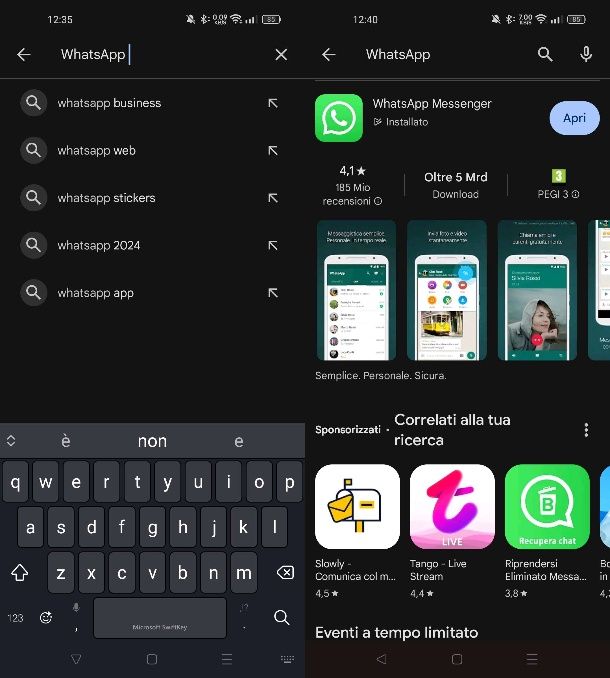
Se possiedi uno smartphone Android, prima di installare WhatsApp, devi accertarti che il tuo dispositivo sia connesso a Internet tramite Wi-Fi o mediante i dati cellulare. Per eseguire questa verifica in modo veloce, controlla che siano attive le rispettive icone situate nella barra di notifica di Android (accessibile con uno swipe dalla cima dello schermo verso il basso).
Fatto ciò, accedi al Play Store di Google premendo sull’icona del triangolo colorato che trovi nella home screen o nel drawer e digita il termine “WhatsApp” nel campo di ricerca in alto. Successivamente, pigia sul simbolo di una lente di ingrandimento che trovi sulla tastiera, in modo da avviare la ricerca.
Adesso, tra i risultati di ricerca che ti vengono mostrati, fai tap su quello denominato WhatsApp Messenger e, nella scheda di dettaglio dell’app in questione, fai tap sul pulsante Installa per avviare il download e l’installazione automatica dell’app. Se stai leggendo questa guida tramite il tuo smartphone Android, puoi velocizzare l’esecuzione di questi passaggi facendo direttamente tap su questo link che rimanda all’app di WhatsApp nel Play Store.
Se, invece, intendi installare l’applicazione WhatsApp Business (destinata ai professionisti e alle attività commerciali), digita il suo nome nella barra di ricerca del negozio virtuale Google ed esegui le stesse indicazioni che ti ho fornito nelle righe precedenti. Anche in questo caso, da smartphone, tramite questo link puoi raggiungere facilmente la scheda di WhatsApp Business sul Play Store.
Al termine del download, avvia l’app di WhatsApp pigiando sul pulsante Apri che vedi a schermo oppure, agendo tramite la home screen del tuo smartphone, sfiora l’icona dell’app che sarà stata aggiunta.
Sul tuo smartphone non è installato il Play Store? Non preoccuparti, l’operazione è molto semplice e richiede il prelievo del file APK di WhatsApp direttamente dal sito Web ufficiale. Prima, però, è importante abilitare i permessi d’installazione al browser dei file APK, altrimenti non potresti avanzare con la procedura.
Pertanto, avvia l’app Impostazioni tramite la sua icona dell’ingranaggio in home screen o nel drawer e seleziona le voci Sicurezza e privacy > Più sicurezza e privacy > Fonti dell’installazione e sposta su ON la levetta a fianco del browser che utilizzi per navigare su Internet (come per esempio Google Chrome).
Adesso, avvia il browser che hai appena abilitato, collegati all’indirizzo WhatsApp.com/android e fai tap sulla dicitura Programma di installazione del pacchetto e poi sul tasto di conferma che ti viene mostrato, in modo da scaricare il pacchetto d’installazione sul tuo smartphone. Al termine del download, fai tap sul file APK nella sezione Download del browser (è in evidenza non appena il prelievo del file APK è completato) e consenti all’installazione tramite l’apposito tasto della schermata in primo piano (il tasto Installa). Per maggiori dettaglio, fai riferimento a questa mia guida.
Installare WhatsApp gratis su iPhone
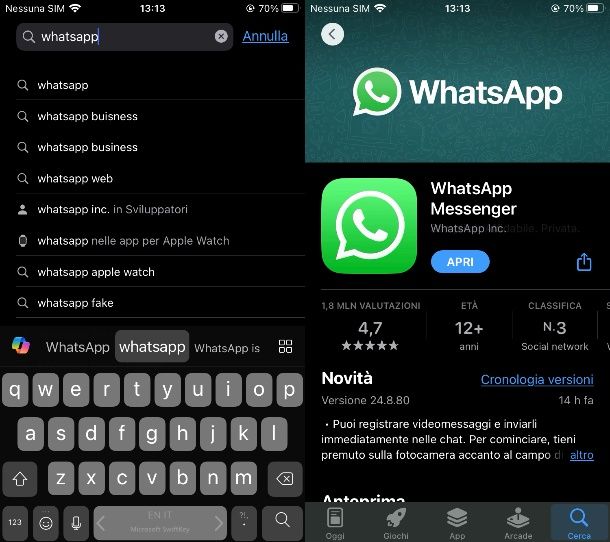
Se possiedi un iPhone, abilita il collegamento a Internet tramite una connessione Wi-Fi o dati cellulare: per effettuare questa verifica a tempo record, assicurati che siano attive le rispettive icone situate nel Centro di Controllo di iOS, a cui puoi accedere con uno swipe dall’angolo in alto a destra dello schermo (oppure con uno swipe dal basso verso l’alto sui modelli con tasto Home).
Verificato ciò, fai tap sull’icona dell’App Store che è presente nella Libreria app oppure nella home screen del tuo iPhone (l’icona con lettera “A” su fondo azzurro), pigia sulla scheda Cerca (il simbolo della lente di ingrandimento) collocata nella parte bassa dello schermo, dopodiché digita il termine “WhatsApp” nella barra in alto e fai tap sul pulsante Cerca situato sulla tastiera.
Una volta individuata la voce relativa a WhatsApp Messenger, fai tap su di essa per entrare nella scheda dell’app e pigia sui pulsanti Ottieni e Installa. Se richiesto, ai fini di conferma, autorizza il download digitando la password del tuo account iCloud oppure verificando la tua identità tramite il Touch ID o il Face ID.
Se stai leggendo questa guida direttamente sul tuo iPhone, puoi anche fare tap su questo link in modo da visualizzare direttamente l’app di WhatsApp all’interno dell’App Store e installarla come appena ti ho spiegato. Al termine del download, avvia l’app di WhatsApp pigiando sul pulsante Apri che vedi nell’App Store oppure pigia sulla sua icona: la troverai nella home screen o nella Libreria app dell’iPhone.
Come installare WhatsApp gratis su tablet
Per quanto riguarda, invece, l’installazione di WhatsApp su tablet, fai riferimento ai prossimi paragrafi.
Installare WhatsApp gratis su tablet Android
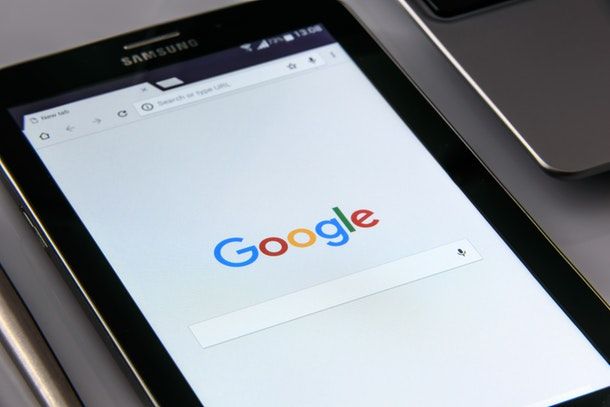
Se possiedi un tablet Android, che sia munito di una SIM oppure no, puoi facilmente scaricare WhatsApp su questo dispositivo, proprio come se si trattasse di uno smartphone. Ovviamente, nel caso in cui il tablet avesse una SIM, puoi configurare un nuovo account su WhatsApp; in tutti gli altri casi, puoi utilizzare la funzionalità di collegamento dell’account per questo servizio su altri dispositivi (te ne ho parlato in questo mio tutorial).
Tieni presente che la modalità d’installazione di WhatsApp è la stessa che ti ho già illustrato in questo capitolo, sia che il tuo tablet sia munito dei servizi Google, sia che ne sia sprovvisto. Segui dunque le indicazioni che ti ho fornito per riuscire a installare WhatsApp dal Play Store oppure tramite file APK. In alternativa, hai sempre la possibilità di utilizzare WhatsApp Web direttamente dal browser: te ne ho parlato in questa mia guida.
Fermo restando quando ti ho suggerito fin adesso, puoi approfondire l’intero argomento leggendo la mia guida su come installare WhatsApp su tablet.
Installare WhatsApp gratis su iPad

Per quanto riguarda invece gli iPad, è possibile utilizzare l’app ufficiale di WhatsApp su iPadOS.
Per procedere, scarica WhatsApp su iPad avviando l’App Store e recandoti sulla pagina di download di WhatsApp. Poi, premi su Ottieni/Installa e, se necessario, conferma il download con Face ID, Touch ID o password. Infine, avvia l’app e configura WhatsApp su iPad seguendo le indicazioni che compaiono a schermo (aiutandoti, se necessario, con i passaggi descritti in modo più dettagliato negli approfondimenti che ti ho linkato).
Come installare WhatsApp gratis su computer
Se è tua intenzione scoprire che cosa bisogna fare per poter installare WhatsApp gratis su PC, ho una buona notizia per te: utilizzare il famoso servizio di messaggistica istantanea su computer è possibile, in quanto basta installare il client ufficiale gratuito.
Installare WhatsApp gratis su Windows
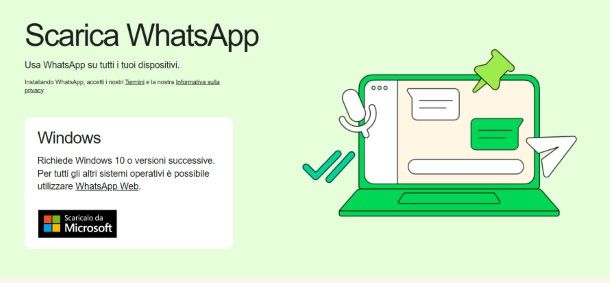
Se vuoi scaricare il client di WhatsApp su PC Windows, collegati al sito Internet ufficiale dell’azienda e premi sul pulsante Scaricalo da Microsoft che trovi al centro della schermata. Fatto ciò, una volta terminato il download del file d’installazione WhatsAppSetup.exe, avvialo tramite doppio clic e attendi che il programma venga installato e che si avvii automaticamente.
La procedura appena indicata non fa altro che automatizzare il download e l’installazione dal Microsoft Store di Windows. Pertanto, puoi ridurre alcuni passaggi collegandoti direttamente alla scheda di WhatsApp sul Microsoft Store a questo link e premendo sul tasto Installa.
Non appena l’installazione sarà stata eseguita, non devi fare altro che avviare WhatsApp tramite l’icona di avvio rapido presente nel menu Start di Windows o sul desktop e seguire la procedura a schermo per il collegamento del tuo account tramite QR code.
Installare WhatsApp gratis su Mac
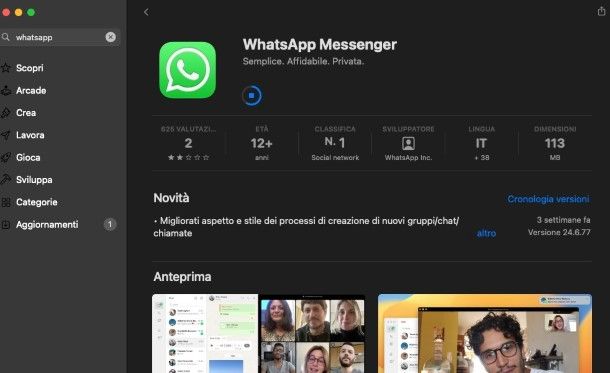
Per installare WhatsApp su macOS, raggiungi direttamente la pagina di questo servizio nel Mac App Store: puoi procedere velocemente raggiungendo questo link oppure andando prima sul sito Web ufficiale di WhatsApp e poi facendo clic sul tasto Scarica su Mac App Store.
Fatto ciò, non ti resta che premere sul tasto Installa per avviare il download e l’installazione automatica di WhatsApp sul tuo Mac. Al termine, non devi fare altro che collegare il tuo account WhatsApp al client per macOS usando il QR code: te ne ho parlato nel dettaglio in questo mio tutorial.
Utilizzare WhatsApp Web
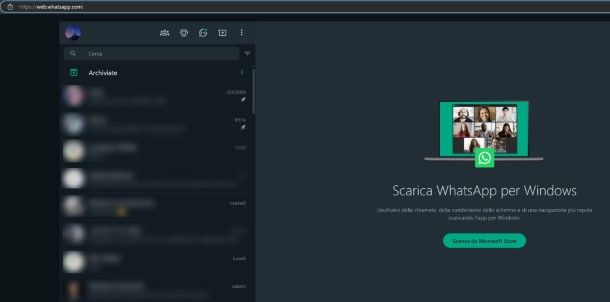
Se non hai voglia di installare alcuna applicazione sul tuo PC Windows o Mac, puoi sempre rivolgere la tua attenzione a WhatsApp Web, lo storico servizio di WhatsApp fruibile direttamente da browser con il tuo account.
Tutto quello che ti serve è un browser di navigazione, che trovi eventualmente già preinstallato nel sistema operativo in uso sul tuo computer, come Edge su Windows oppure Safari su Mac. Raggiungi poi la piattaforma di WhatsApp Web digitando l’URL https://web.whatsapp.com/ ed esegui l’accesso al tuo account tramite il QR code, di cui ti ho parlato in questo tutorial dedicato all’argomento.
Se sei interessato a WhatsApp Web e vuoi sapere come utilizzarlo al meglio, ti consiglio di leggere questo mio approfondimento.
Come installare WhatsApp su Apple Watch gratis

Su Apple Watch è disponibile un’app dedicata per WhatsApp. Pertanto, puoi installare direttamente questo servizio di messaggistica sul tuo dispositivo Apple, così da ricevere notifiche delle tue chat, rispondere ai messaggi ricevuti, etc.
A tal proposito, ti consiglio di leggere il mio tutorial su come mettere WhatsApp su Apple Watch, nel quale ti ho spiegato nel dettaglio come procedere per raggiungere questo tuo obiettivo.

Autore
Salvatore Aranzulla
Salvatore Aranzulla è il blogger e divulgatore informatico più letto in Italia. Noto per aver scoperto delle vulnerabilità nei siti di Google e Microsoft. Collabora con riviste di informatica e ha curato la rubrica tecnologica del quotidiano Il Messaggero. È il fondatore di Aranzulla.it, uno dei trenta siti più visitati d'Italia, nel quale risponde con semplicità a migliaia di dubbi di tipo informatico. Ha pubblicato per Mondadori e Mondadori Informatica.






